Зміст
Багатьом користувачам (і мені в тому числі) наведені способи пошуку встановлених програм на комп'ютері з Windows 8 здаються складними у використанні. Тому я пишу цю інструкцію для класичних користувачів Windows, які хочуть переглядати і отримувати доступ до встановлених програм, перебуваючи в інтерфейсі робочого столу Windows 8, як і в попередніх операційних системах (Windows 7, Vista, XP і т.д.).
За замовчуванням в Windows 8 для перегляду встановлених на комп'ютері програм використовується спосіб " Метро "Перш ніж продовжити розгляд уроку, корисно знати, що в операційній системі Windows 8 середовище " Всі програми " папка замінюється на " Всі додатки "Отже, якщо Ви бажаєте переглянути встановлені програми за допомогою Метро інтерфейс ви можете:
- Натисніть " Клавіша Windows + q "поки ви ввімкнені Робочий стіл Інтерфейс, якщо ви хочете переглянути список всіх встановлених Apps (додатків/програм) на вашому комп'ютері або виконати пошук встановленого додатка (програми). Натисніть " Ctrl+Tab "в той час як на Метро інтерфейс для перегляду всіх встановлених додатків. Клацніть правою кнопкою миші мишкою на порожньому місці за адресою " Метро " початковий екран інтерфейсу і виберіть " Всі додатки ”.
Клацніть правою кнопкою миші на порожньому місці.

Виберіть кнопку " Всі додатки " для перегляду всіх встановлених на комп'ютері програм.
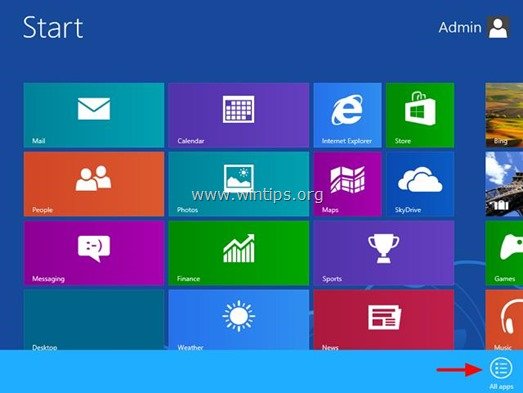
Тепер давайте додамо меню списку програм в інтерфейс Робочого столу Windows 8, не використовуючи для цього зовнішній додаток, наприклад, Classic Shell.
Як повернути меню "Список програм" в режимі робочого столу Windows 8.
Крок 1: Увімкніть перегляд "Приховані файли".
Перш за все, увімкніть перегляд "Приховані файли". Для цього:
1. Перейдіть в Панель управління Windows і відкрийте " Параметри папки ”.
2. В рамках проекту " Вид ", увімкніть вкладку " Показати приховані папки і диски з файлами "опція".
Зауважте: Детальні інструкції про те, як увімкнути перегляд прихованих файлів, можна знайти за посиланнями нижче:
- Як переглянути приховані файли в Windows 7Як увімкнути перегляд прихованих файлів в Windows 8
Крок 2: Додайте (відобразіть) панель інструментів "Список програм" на панелі завдань у Windows 8.
Тепер настав час додати " Перелік програм " на панелі інструментів Панелі задач. Для цього потрібно
1. Перейдіть на Робочий стіл і натисніть кнопку " Клацніть правою кнопкою миші " клавішею миші над порожнім місцем на Панелі завдань.
2. У меню, що з'явилося, виберіть " Панелі інструментів " > " Нова панель інструментів ”.
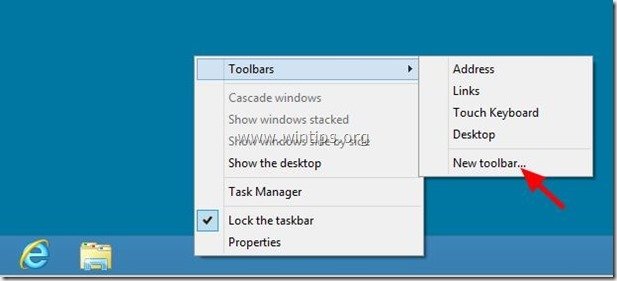
3. Перейдіть за наступним шляхом: " C:\ProgramData\Microsoft\Windows\Start Menu" і натисніть кнопку " Програми "Папка".
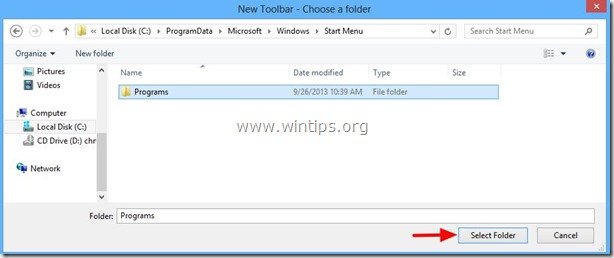
Відтепер у вас має бути " Програми ", що відображається на панелі завдань під час використання інтерфейсу робочого столу Windows 8.
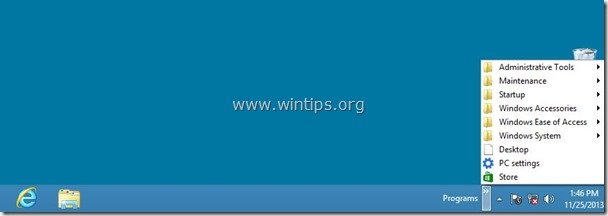
Додаткові поради, які полегшать вам життя:
Порада 1: Перемістіть панель інструментів списку "Програми" в будь-яке місце на панелі завдань.
1. клацніть правою кнопкою миші на вільне місце на панелі завдань і натисніть, щоб зняти галочку " Блокування панелі завдань "опція".
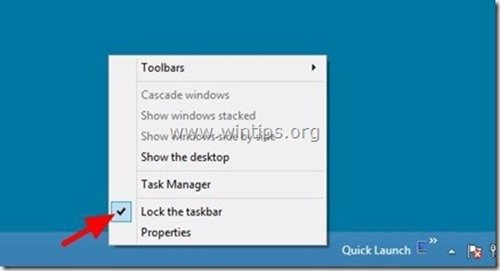
2. Потім наведіть курсор миші на пунктирні лінії (доки стрілка миші не стане подвійною) і перетягніть їх у будь-яке місце (наприклад, зліва на панелі завдань).
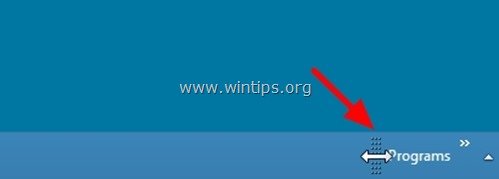
3. Нарешті, виконайте ту ж саму операцію, але цього разу перетягніть вліво пунктирні лінії, що знаходяться зліва від закріплених додатків.
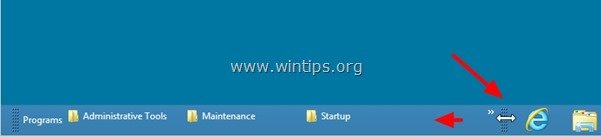
По закінченню знову клацніть правою кнопкою миші на порожньому місці панелі завдань і виберіть пункт " Блокування панелі завдань ”.
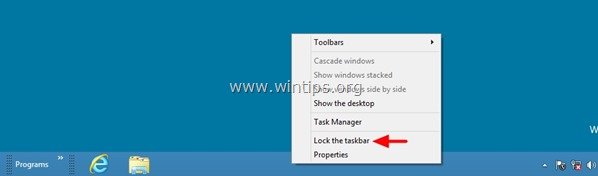
Тобі кінець!

Порада 2. Додайте додаткові ярлики програм на панелі інструментів списку програм (Налаштування списку програм).
За замовчуванням Windows 8 зберігає ярлики встановлених програм у цих двох місцях на жорсткому диску:
- C:\ProgramData\Microsoft\Windows\Start Menu\Programs C:\Users\\AppData\Roaming\Microsoft\Windows\Start Menu\Programs
Отже, якщо ви не знайшли встановлену програму в новоствореній панелі інструментів списку програм, перейдіть по другому шляху (шлях вашого профілю: C:\Users\\AppData\Roaming\Microsoft\Windows\Start Menu\Programs) а потім просто копія & паста відсутній ярлик програми в перше місце (C:\ProgramData\Microsoft\Windows\Start Menu\Programs).
Додатково:
- Ви можете скопіювати та вставити будь-який ярлик з робочого столу в це місце: C:\ProgramData\Microsoft\Windows\Start Menu\Programs Ви можете видалити будь-який ярлик програми з того ж місця, якщо не хочете, щоб він відображався на панелі інструментів списку програм.
Нагадую: Коли ви закінчите з налаштуванням, не забудьте відключити " Приховані файли/папки "опція перегляду.

Енді Девіс
Блог системного адміністратора про Windows





